win10怎么播放dvd光盘|win10放dvd光盘的教程
发布时间:2018-09-20 12:13:44 浏览数: 小编:liuquan
win10纯净版操作系统怎么播放dvd光盘?当我们购买一些教程书籍的时候经常会附一张教学光盘,很多用户觉得查看书籍比较枯燥,喜欢观看视频比较直观,那么dvd光盘怎么在win10系统中播放呢?有的用户不懂得怎么观看,下面就为大家介绍观看教程。
推荐系统:win10 32位纯净版
1、使用360安全卫士中的软件管家来下载软件。打开360安全卫士,点击“软件管家”,当然使用QQ安全管家的用户,里面也是带软件管家功能的;
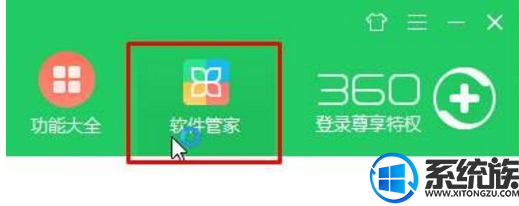
2、在搜索框中输入“超级解霸”进行搜索,在下面便会出现“超级解霸 2010”软件,我们点击“一键安装”,等待自动下载并安装;
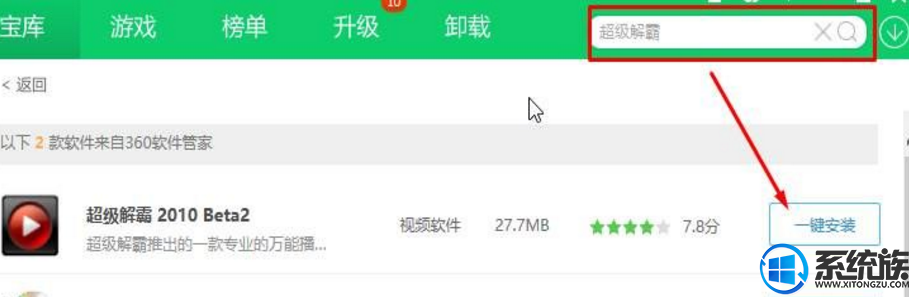
3、完成后,我们即可双击打开我的电脑中的放入DVD光盘的的驱动器。我们也可以打开超级解霸,然后点击“打开文件”,指定到光盘就可以进行播放了。
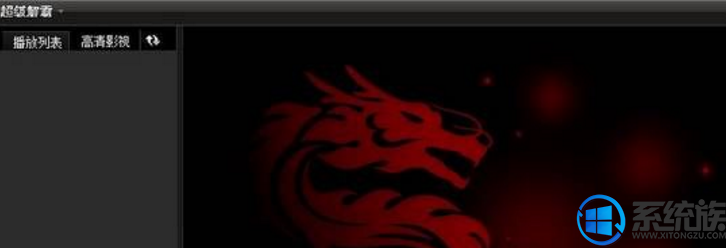
这样我们就能看到dvd光盘在电脑中顺利播放了,以上就是win10中播放dvd光盘的全部内容了,有需要的朋友可以了解下。
推荐系统:win10 32位纯净版
1、使用360安全卫士中的软件管家来下载软件。打开360安全卫士,点击“软件管家”,当然使用QQ安全管家的用户,里面也是带软件管家功能的;
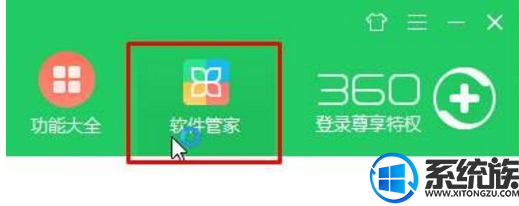
2、在搜索框中输入“超级解霸”进行搜索,在下面便会出现“超级解霸 2010”软件,我们点击“一键安装”,等待自动下载并安装;
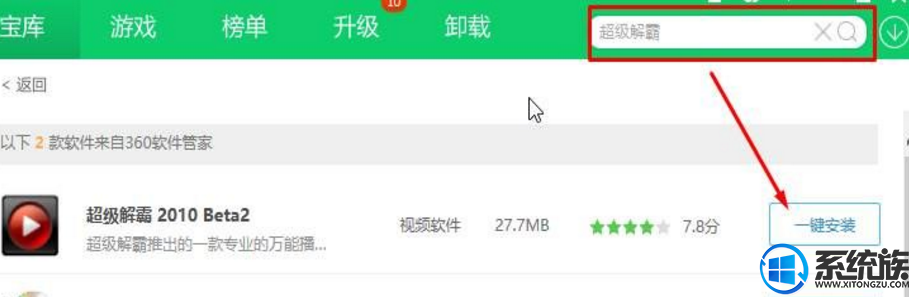
3、完成后,我们即可双击打开我的电脑中的放入DVD光盘的的驱动器。我们也可以打开超级解霸,然后点击“打开文件”,指定到光盘就可以进行播放了。
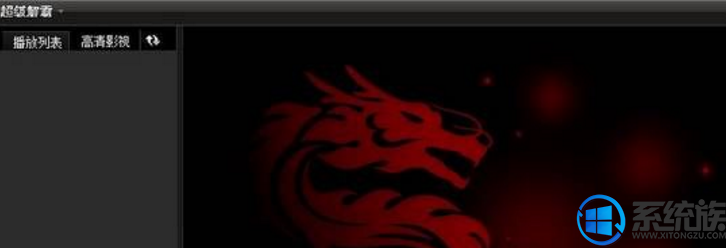
这样我们就能看到dvd光盘在电脑中顺利播放了,以上就是win10中播放dvd光盘的全部内容了,有需要的朋友可以了解下。



















